Что такое lan фильтр
Если вы хотите ограничить число компьютеров, имеющих доступ в Интернет, вы можете воспользоваться функцией IP Address Filtering (Фильтрация по IP адресам).
Чтобы настроить фильтр, вам необходимо использовать статический IP адрес для вашего компьютера.
Откройте браузер и введите в адресную строку IP адрес маршрутизатора (по умолчанию 192.168.1.1 ). Нажмите Enter (Ввод).
Введите логин и пароль для входа в web -интерфейс, по умолчанию и логин, и пароль admin .
Нажмите Security -> Firewall (Безопасность -> Брандмауэр) в левой части страницы.
Выберите Enable Firewall (Включить брандмауэр), затем укажите Enable IP Address Filtering (Включить фильтрацию по IP адресам).
Если вы хотите разрешить доступ в Интернет только нескольким компьютерам, выберите Deny the packets not specified by any filtering rules to pass through the router (Отклонить пакеты, не указанные в правилах фильтрации). Те компьютеры, IP адреса которых указаны в правилах, будут иметь доступ в Интернет. Если вы хотите запретить доступ указанным компьютерам, выберите Deny these PCs with enabled rules to access the Internet (Запретить компьютерам, указанным в правилах, доступ в Интернет).
Нажмите Save (Сохранить), чтобы сохранить настройки.
Нажмите Security -> IP Address Filtering (Безопасность -> Фильтрация по IP адресам) в левой части страницы.
Нажмите Add New (Добавить), чтобы создать и настроить правило.
Введите IP адрес компьютера, которому вы хотите разрешить доступ в Интернет, в соответствующее поле. Активируйте правило.
Если вы хотите разрешить доступ в Интернет другим компьютерам, нажмите Add New (Добавить), чтобы создать новое правило. Если IP адреса компьютеров идут по порядку, вы можете указать эти IP адреса в виде массива, например 192.168.1.10-192.168.1.20 .
Если вы хотите, чтобы на данном компьютере только открывались Интернет-страницы и сервисы, установите номер порта в графе WAN Port ( WAN Порт). Например, вы хотите сделать так, чтобы компьютер с IP адресом 192.168.1.10 мог открывать web -страницы, установите 80 в поле WAN Port , поскольку номер порта для просмотра web – 80.
Нажмите Save (Сохранить), чтобы сохранить настройки.
Теперь компьютерам, IP адреса которых прописаны в правилах, будет предоставлен доступ в Интернет. Если вы указали номер порта WAN , компьютер будет иметь доступ только к тем сервисам, для которых установлены порты.

Наверняка в каждом доме найдется сетевой фильтр, а может даже не один. При этом мало кто серьезно задумывается, зачем он нужен и какие функции выполняет. В данном материале рассмотрим устройство «безмолвного» защитника и назначение его компонентов.
Зачем нужен сетевой фильтр
Прежде чем начать препарировать сетевой фильтр, нужно определиться с проблематикой. Так ли он нужен и может можно без него обойтись?
Современная квартира полна разной электронной техники, которая подключается к обычной электрической розетке. В розетке как раз и кроется основная угроза для «здоровья» техники. Дело в том, что форма питающего напряжения далека от идеала, известного из учебников физики. Помимо основной, «правильной» синусоиды, в ней присутствует огромное количество различных помех, наводок и возмущений, оказывающих негативное влияние на работу электронных компонентов устройств. Природа этих помех многогранна, но, если коротко, то основные причины кроются в следующем:
- работа импульсных преобразователей и блоков питания, дающих часть «шума» в общую сеть;
- неравномерность нагрузки общей системы электроснабжения, в которой то и дело включают мощных потребителей (электродвигатели; сварочные трансформаторы, микроволновки и т. д.);
- природные явления, в частности грозы, вызывающие в проводниках электросети импульсы высокого напряжения;
- нелинейность нагрузки, что приводит к некоторой разбалансировке питающих сетей, в результате чего между фазным и нейтральным проводом возникают токи высоких гармоник, существенно искажающих эталонную синусоиду как по форме, так и по величине.
Если подойти к решению вопроса по созданию комфортных условий для работы техники кардинально, то наилучшим решением будет установка на ввод электропитания в жилище стабилизатора и фильтров помех. Но такое решение громоздко и достаточно дорого. Компромиссом являются сетевые фильтры для бытовой техники. В них удачно сочетаются невысокая стоимость и необходимый уровень защиты.
Устройство сетевого фильтра
В зависимости от комплектации и ценовой категории сетевого фильтра, в нем могут быть установлены различные компоненты, являющиеся элементами тех или иных видов защиты. На данном этапе познакомимся с максимальной комплектацией сетевого фильтра.
Итак, «правильный» сетевой фильтр должен содержать в своем составе следующие элементы.
Кнопка включения
Подает питающее напряжение на группу розеток. Функционал достаточно простой — банальное включение и отключение напряжения для всех устройств, подключенных к фильтру. Может совмещать в себе функции предохранителя, вызывая обесточивание розеток при необходимости.
Если нужна более гибкая конфигурация фильтра — есть модели с индивидуальными кнопками для каждой розетки.
С точки зрения безопасности наиболее правильными считаются широкие кнопки, одновременно размыкающие линейный и нейтральный проводники. Так фаза никогда не появится на контактах при отключенной кнопке.

Предохранитель
Основная задача предохранителя — защита питающей сети от коротких замыканий в цепях потребителей, а также отключение устройств при превышении расчетной мощности, на которую спроектирован сетевой фильтр. Значения мощности и допустимого тока указываются на информационной табличке, нанесенной на корпус устройства.

Предохранитель состоит из биметаллической пластинки, разрывающей цепь питания при превышении заданной температуры, обусловленной протеканием по цепям токов больших величин. Восстановить цепь можно спустя некоторое время, необходимое для отключения неисправного устройства и остывания биметаллической пластины, просто нажав на кнопку предохранителя.

Варистор
Варистор выполняет в устройстве функцию защиты от импульсного (кратковременного) перенапряжения, вызванного помехами или грозовыми разрядами.

Физически он представляет собой переменный резистор, сопротивление которого резко меняется при достижении определенного порогового значения напряжения. Причем чем выше напряжение порогового значения, тем меньше сопротивление элемента. Таким образом, при прохождении импульса высокого напряжения, варистор шунтирует цепь и вызывает срабатывание предохранителя. При этом, как правило, элемент приходит в негодность.
Конденсатор
Основная задача конденсатора — отсечь от нагрузки высокочастотную помеху, возникающую между фазным и нейтральным проводниками, и вернуть ее обратно в сеть, поскольку он является прекрасным проводником сигналов высокой частоты.

Как правило, для защиты используются конденсаторы, рассчитанные на работу с напряжением питающей сети до 250 В и способные «пережить» кратковременный его всплеск до 2,5 кВ. Обычно емкость используемых конденсаторов находится в диапазоне от 0,1 мкФ до 1 мкФ.

Дроссель
Из курса электротехники известно, что с ростом частоты растет и реактивное сопротивление катушки индуктивности. Она просто не способна пропустить через себя высокочастотные помехи, поскольку они в ней, что называется, «вязнут» и преобразовываются в тепло. Если катушка намотана на ферритовый сердечник, то ее способность противостоять высокочастотным помехам только усиливается.

Свойства дросселя и конденсатора нашли широкое применение в борьбе с помехами высокой частоты, а именно в LC-фильтрах, являющихся недорогим и достаточно эффективным способом противостояния паразитным возмущениям.

Катушка за счет своего индуктивного сопротивления не пропускает к розеткам фильтра высокочастотные помехи, зато их хорошо проводит конденсатор, возвращая их обратно в сеть.
Как работает сетевой фильтр
Работа сетевого фильтра в плане «очистки» от помех и импульсов высокого напряжения наглядно показана на схеме.

В итоге, «грязное» напряжение, пройдя последовательно через функциональные блоки сетевого фильтра, очищается от помех и попадает на сетевые розетки устройства с пригодными для работы подключенных потребителей параметрами.
DNS работает как сетевая телефонная книга. Посещая определенный веб-сайт, пользователь вводит доменное имя сайта и легко получает к нему доступ. Однако только за кулисами происходит тот самый процесс, который и делает этот доступ возможным.
Фильтрация системы доменных имен (DNS) относится к процессу использования DNS для блокировки вредоносных, неподходящих и мошеннических веб-сайтов. Она гарантирует, что сеть пользователя остается защищенной от кибератак; это позволит ему лучше контролировать доступ сотрудников к Интернету, что приведет к повышению производительности всей компании.
Как это работает?
Если человек включил фильтрацию DNS в своей сети, то оценивается как его входящий, так и исходящий веб-трафик. В результате только безопасный трафик может попасть в его сеть или исходить из нее .
О чем именно идет речь?
Когда пользователь входит на домен сайта, включенное решение фильтрации системы доменных имен (DNS) будет фильтровать трафик между IP-адресом и запрашиваемой страницей. Затем тот же процесс фильтрации классифицирует сайты на такие, как новостные, социальные сети, неподходящие сайты, мошеннические сайты, вредоносные сайты, фишинговые кампании.
Таким образом, DNS-фильтр проверяет входящий и исходящий трафик и блокирует подозрительный, основываясь на определенных заданных параметрах. Он разрешает сети получать и отправлять только безопасный трафик. DNS-фильтр также может защитить Wi-Fi человека от эксплойтов, что является прекрасной дополнительной функцией программы.
Как фильтрация системы доменных имен (DNS) может помочь бизнесу в плане безопасности компании?
Фильтрация DNS усиливает безопасность бизнеса и повышает производительность сотрудников, ограничивая их доступ к непродуктивным сайтам.
Защита от кибератак
Любой бизнес подвержен риску кибератак, таких как фишинг, вымогательство, шпионское ПО, ботнеты, DDoS-атаки . Эти мошеннические нападения привели к убыткам миллионов компаний и нанесли ущерб их оффлайн- и онлайн-репутации, снизив количество постоянных клиентов.
Миллионы различных нарушений могут произойти за несколько минут. Не стоит волноваться: многие из них можно предотвратить, используя эффективное решение для фильтрации DNS.
Защита сети Wi-Fi
Фильтрация системы доменных имен (DNS) не ограничивается защитой только одной конкретной машины – она также защищает проводные сети, общедоступные точки доступа Wi-Fi и внутренний Wi-Fi.
Однако многие компании не принимают никаких мер безопасности или не устанавливают специальных фильтров для своих сетей Wi-Fi, что создает благоприятную среду для проведения онлайн-атак и внедрения вредоносных вирусов.
Если пользователь установит антивирусное программное обеспечение, риск уменьшится, но не исчезнет полностью. Антивирусники не спасут человека от атак, подобных вредоносным программам нулевого дня. Более того, подобные программы нужно часто обновлять, потому что их сведения о вирусах устаревают. Следует отметить, что DNS-фильтр в этом плане является более надежным решением.
Защита сотрудников, работающих не в офисе
Многие компании теперь дают возможность сотрудникам работать из дома. Они, в свою очередь, могут использовать небезопасные сети для выполнения своей работы, что приводит к возможным онлайн-угрозам и утечке бизнес-данных. В этом случае для повышения безопасности следует использовать DNS-фильтры.
1. Perimeter 81
Пользователи смогут защитить свой бизнес, включив фильтрацию DNS от Perimeter 81 . Есть возможность ограничить доступ сотрудников к несанкционированным и опасным сайтам. Расширенные функции программы для фильтрации системы доменных имен (DNS) помогут легко управлять веб-фильтром во всей сети.
Видео с гайдом по установке программы.
Perimeter 81 включает в себя черный список вредоносных IP-адресов и доменов и позволяет пользователю внести в белый список веб-сайты, к которым сотрудники должны получить доступ. С помощью фильтрации по категориям администратор сети может блокировать определенные сайты по категориям, таким как социальные сети, игровые и азартные сайты, порнография.
DNS-фильтрация от Perimeter 81 повышает безопасность сети, ограничивая доступ к вредоносным сайтам и скачивание вредоносных программ. Программа использует элементы управления на основе политик безопасности для получения доступа к ресурсам только после проверки запроса.
Используя Perimeter 81, пользователь получает полную видимость сети и ее точную сегментацию. Система обладает высокой масштабируемостью, что позволяет легко перейти в облачную среду при необходимости.
2. Cloudflare Gateway
Можно хранить личные данные и информацию о пользователях в безопасности с помощью Cloudflare Gateway . Система помогает избавиться от обратной передачи пользовательского трафика через централизованный межсетевой экран, что способно замедлить работу сайта. Вместо этого используется передовая технология Cloudflare для получения комплексной защиты без ущерба производительности ресурса.
Такие угрозы, как фишинговые кампании и крипто-майнинг, больше не будут беспокоить пользователя. Он также сможет управлять потоком данных, входящим и исходящим из его сети, с помощью проверки SSL, политики и элементов управления типами файлов.
Можно реализовать DLP и предотвратить потерю данных с помощью элементов управления типа файлов. Это помешает нежелательному скачиванию вредоносных файлов с веб-сайтов. Кроме того, администратор сети также может запретить сотрудникам загружать вредоносные файлы с помощью той же технологии.
Анализ угроз от Cloudflare – очень надежный, он включает в себя более 100 категорий ранее составленных списков, которые пользователь может использовать для блокировки опасных и вредоносных сайтов . Он также способен блокировать веб-сайты на уровне URL или домена с помощью пользовательских или встроенных списков.
Cloudflare Gateway заменяет собой локальное дорогостоящее оборудование, создавая компромисс между безопасностью и производительностью, перенаправляя трафик в центр обработки данных. Им владеет сам Cloudflare .
Возможности ведения журнала позволяют пользователю узнать об несанкционированном использовании SaaS-приложений. Можно также использовать эту политику безопасности для блокировки неподтвержденных администратором приложений. Пользователь способен ограничить доступ к определенным поддоменам , а также – к функциям некоторых SaaS-приложений корпоративного уровня.
Журналы дают пользователю более широкий взгляд на веб-трафик и Интернет в целом ( все устройства и пользователи ). Человек может экспортировать журналы в свою облачную платформу хранения данных или SIEM.
3. DNSFilter
С этой системой не нужно беспокоиться о вредном контенте и угрозах безопасности. Ему доверяют компании из списка Fortune 500, такие как NVIDIA. С DNSFilter она может защитить 13 тысяч своих сотрудников от вредоносных программ и фишинговых угроз.
Искусственный интеллект программы может ловко обнаружить эти угрозы и уничтожить их, обеспечивая пользователю фильтрацию и защиту на уровне предприятия. Этот облачный DNS-фильтр защищает предприятия всех размеров и добавляет дополнительный уровень безопасности к технологическому стеку для предотвращения вторжений.
DNSFilter включает в себя международную систему адресации, что позволяет стабильно собирать данные. Он также помогает K-12 и сетям крупных университетов соблюдать правила CIPA и защитить своих студентов и сотрудников от вредоносных доменов и неподходящих сайтов.
У системы есть более 30 центров обработки данных, доступных в различных частях земного шара, охватывающих 6 континентов и 6 крупных городов по всему миру (со 100% гарантией безотказной работы для обеспечения постоянной безопасности). DNSFilter легко развертывается и даст возможность пользователю начать работу в течение нескольких минут. Он имеет доступную цену для различных типов бизнеса в зависимости от их размеров.
Веб-панель мониторинга DNSFilter обладает удобным дизайном и оперативностью реагирования. Она предлагает пользователю быстрый обзор веб-сайта и его статистики, местоположения и возможных рисков. DNSFilter предоставляет простые для анализа отчеты, которые помогут человеку четко визуализировать модели использования программы наряду с основными целями фирмы.
DNSFilter способен провести интеграцию и на уровне API.
4. SafeDNS
SafeDNS – это еще одна система, которую пользователь может использовать, чтобы включить фильтрацию DNS и повысить безопасность своего бизнеса. Она защищает внутренние сети от вторжений и точки доступа Wi-Fi, что обеспечивает безопасный просмотр онлайн-страниц.
SafeDNS защищает сеть Wi-Fi во время крупных общественных мероприятий, концертов, собраний, поэтому ничто и никто не сможет проникнуть в нее, несмотря на интенсивный трафик. Его база данных категоризации использует искусственный интеллект и машинное обучение для анализа и обработки данных, собранных с помощью облачных служб фильтрации и веб-сканеров.
Таким образом, пользователь получает доступ к полной и точной классификации веб-сайтов. Кроме того, это экономит время, которое он в противном случае потратил бы на повторение всей классификации или чрезмерную блокировку ресурсов. Система работает автоматически и способна быстро обнаруживать ботнеты и вредоносные программы для обеспечения кибербезопасности.
За последние 5 лет SafeDNS успешно заблокировала около 98,5% запросов к контенту для взрослых и вернула ноль ложных срабатываний . Пользователь способен фильтровать веб-контент по категориям: насилие, расизм, порнография, наркотики, алкоголь, азартные игры, оружие.
У системы есть обширная база данных из более чем 100 миллионов сайтов , сегментированных на более чем 60 категорий. SafeDNS способен блокировать вредоносный контент и рекламу всех типов, включая видео, аудио, контекстную рекламу, всплывающие окна, баннеры. Объединенные протоколом BGP Anycast, серверы SafeDNS обеспечивают быстрый доступ к сети по всему миру.
5. Webroot
Пользователь получит полную видимость веб-использования сети и сможет защитить свою DNS-сеть от атак с помощью Webroot . Она обеспечивает соблюдение политик использования Интернета, которые еще больше снижают риски безопасности. Webroot – это облачный сервис , надежный и безопасный. Его развертывание занимает всего несколько минут.
Пользователи могут получить подробные отчеты об угрозах, к которым их бизнес будет восприимчив, если у них нет защиты DNS. Они также способны контролировать использование Интернета с помощью пользовательских или предварительно настроенных политик безопасности по IP-адресу, устройству и группе. 80+ категорий URL-адресов включают в себя основанный на политике безопасности контроль для автоматической блокировки опасных сайтов .
Более 100 ведущих технологических компаний доверяют Webroot защиту своего бизнеса. Их безопасность DNS включает в себя актуальные меры защиты и поддерживает DoH и IPv6. Это помогает компаниям подготовиться к интернет-запросам и протоколам даже следующего поколения.
В результате администратор сети может защитить своих пользователей в общедоступных точках доступа, сохраняя при этом безопасность, конфиденциальность, административный контроль и видимость сети. Стоит также сказать, что Webroot DNS Protection теперь доступна и для облачной платформы Google, что обеспечивает клиентам повышенную производительность, надежность и безопасность сети.
Кроме того, пользователи также получают преимущества от встроенного смягчения и предотвращения DoS-атак от Google. Это поможет им смягчить атаки, прежде чем они смогут проникнуть в ядро агента.
6. DNSCyte
DNSCyte , разработанный CyberCyte, – это облачная платформа безопасности для фильтрации DNS. Она использует машинное обучение и системы разведки киберугроз для блокирования онлайн-угроз в режиме реального времени.
DNSCyte имеет огромную базу данных, состоящую примерно из 99,90% всех сайтов в Интернете, включая более 1,7 миллиарда страниц и 350 миллионов доменов . Платформа использует искусственный интеллект для защиты бизнеса, базирующегося в любой точке земного шара. Она защищает ресурс от вредоносных действий, таких как атаки нулевого дня, программы-вымогатели и т.д.
DNSCyte обрабатывает все DNS-запросы с помощью искусственного интеллекта, а затем перенаправляет вредоносные запросы на IP-адрес глубокой воронки и обеспечивает безопасность системы. Программа защищает от пред- и пост-инфекций, обеспечивает веб-фильтрацию и безопасность всех протоколов и портов.
Развертывание DNSCyte выполняется в течение нескольких минут без изменения инфраструктуры – нужно просто включить DNS Relay или DNS Forwarding.
- DNS Relay – это образ на базе Hyper-V или VMWARE, который предоставляется для поиска источника вредоносного трафика. Это еще и DNS-сервер, установленный в корпоративной сети и способный принимать запросы на уровне локального DNS.
- DNS Forwarding – это сервис, который обрабатывает DNS-запросы и выполняет классификацию и идентификацию трафика, а также перенаправляет вредоносные запросы в воронку, как было описано выше.
DNSCyte интегрируется с помощью Bind DNS, Windows DNS, F5, Infoblox и Citrix Netscaler, чтобы найти вредоносные источники трафика. DNSCyte также облегчает туннелирование DNS, имеет белый список, проводит анализ журнала отладки и ведет отчетность в режиме реального времени.
7. Cisco Umbrella
Пользователь может контролировать свою сеть и выполнять фильтрацию системы доменных имен (DNS) с помощью Cisco Umbrella . Система помогает эффективно управлять доступом в Интернет в своей организации с помощью фильтрации DNS на основе категорий, блокирует или разрешает запросы, а также позволяет использовать SafeSearch .
Программа охватывает более 80 категорий, состоящих из миллионов веб-доменов и страниц. Cisco Umbrella предоставляет пользователю возможность получить полный контроль над своей сетью и позволяет выбирать высокие, низкие или умеренные настройки контента. Человек может создать индивидуальный список сайтов на основе своих потребностей.
Umbrella облегчает массовую загрузку и неограниченное количество записей для удобства администрирования. Таким образом, человек может предоставить доступ и информацию людям, которые действительно нуждаются в этом.
Администратор сети способен применить веб-фильтрацию для YouTube, Google, Bing, чтобы убедиться, что пользователи получают доступ только к продуктивной информации. Однако функция обхода блокировки Umbrella позволяет некоторым людям, таким как менеджеры по маркетингу, руководители команд, получить доступ к определенным категориям фильтрации, включая социальные сети и отдельные домены.
Umbrella учитывает местоположение и имеет гибкое правоприменение. Она помогает назначать политики безопасности пользователям с различными настройками ведения журнала и ограничениями доступа в Интернет в сети.
Веб-консоль Umbrella проста в использовании и предлагает пользователям быструю настройку политик и управление для каждого устройства, пользователя, сети или IP-адреса для обеспечения большего контроля использования Интернета. Кроме того, пользователь также может запустить моделирование с помощью тестера политик, чтобы проверить, как реализуются его политики безопасности.

Светлана проснулась рано утром от звука будильника, ведь сегодня понедельник, а значит надо идти на работу. Мрачное осеннее утро совершенно не располагало к продуктивному началу трудовой недели, особенно с учетом того, что вчера в клубе было так весело и спать она легла очень поздно. Тем не менее — надо. Но как же хочется понежиться в кровати еще немного… В итоге будильник был отложен на 15 минут. И еще раз на 10. В конце концов встать c кровати все равно пришлось, но времени на подготовку и сборы осталось совсем мало. Почистив зубы с закрытыми глазами и с трудом впихнув в себя завтрак, Светлана быстро погладила блузку, снятую с сушилки, оделась и потратив на макияж рекордно малое время вышла из дому. Маршрутка, метро, бегом до офиса. И тут при входе в кабинет Светлану как будто окатило из ледяного душа. Утюг! Она забыла выключить утюг!
Знакомая ситуация? Наверняка почти каждый из нас попадал в подобную историю. Решить глобально данную проблему призвана идея «умного дома», в котором все электроприборы включены в общую сеть передачи данных для обмена информацией, осуществления контроля и управления — так называемый «интернет вещей». Мечты, скажете вы? Конечно, на уровне создания единой унифицированной платформы для «умного дома» пока наблюдается серьезный пробел, хотя технологические гиганты, такие как Intel, Apple, Google, Microsoft активно работают над этим вопросом. Тем не менее, уже прямо сейчас многие производители предлагают реальные изделия, которые являются практическим воплощением идеи «интернета вещей» и они, оказывается, вполне доступны, как по стоимости, так и по наличию. Один из таких продуктов мы сегодня и рассмотрим — встречайте, умный сетевой фильтр EnerGenie EG-PMS2-LAN — он поможет Светлане выключить утюг из любой точки мира, главное, чтобы там был доступ в Интернет.

Основные характеристики фильтра:
- Потребляемое напряжение: до 250 вольт переменного тока, 50-60 Герц
- Максимальный потребляемый ток 10 А
- Максимальная подключаемая мощность 2,5 киловатт
- Встроенный источник питания
- Длина кабеля 1,8м
- Сетевой фильтр. Тип 3
- Возможно встроенное расписание
- Максимальное количество независимых расписаний — 45 для каждой розетки
- Время устанавливатся с точностью до секунды
- Возможна комбинация периодических и разовых событий
- Погрешность таймера не более 2 секунд в день в случае отсутствия отключений питания. При отключениях питания возможны дополнительно 2 секунды ошибки на каждое отключение.
- Использовать только в помещении
- Размеры: 378 x 98 x 55 мм
- Вес нетто: не более 1.0 кг
Внешний осмотр и компоновка
С виду герой нашего обзора похож на обычный электрический удлинитель, разве что слегка крупного размера. Корпус устройства полностью черный, изготовлен из практичного матового пластика. Сборка фильтра отличная — корпус не скрипит и не прогибается — выглядит и ощущается надежно.

Сверху расположились 6 электрических розеток. Две крайние, справа и слева — обычные, а 4 посередине — умные с защитой от перепадов напряжения, работой которых вы и можете управлять удаленно. Обычные же розетки управляются только при помощи стандартной клавиши с подсветкой — как в любом удлинителе — включение/выключение.

Ниже каждой «умной» розетки находится индикатор статуса — он горит, когда сокет активен и выключается при отключении подачи питания на розетку. Кроме того справа присутствует еще один круглый индикатор «SURGE OK», сообщающий нам о том, что параметры переменного тока в данный момент соответствуют норме. Все индикаторы светятся оранжевым цветом.



Единственной претензией к компоновке розеток я считаю их ориентацию. Отверстия расположены горизонтально и при подключении устройства с блоком питания совмещенным с вилкой, соседняя розетка скорее всего окажется перекрытой.
Слева на корпусе EnerGenie EG-PMS2-LAN расположился стандартный сетевой интерфейс LAN RJ-45 с двумя индикаторами статуса, красный светодиод «LINK», показывающий, что фильтр имеет доступ к локальной сети, и три кнопки, утопленные в корпус. Для их нажатия необходим какой-то тонкий стержень — скрепка, спичка, зубочистка. Слева направо: кнопка полного сброса настроек, кнопка принудительного изменения статуса «умных» розеток (включение и выключение сокетов) и кнопка запуска сетевой настройки устройства.

Справа из корпуса фильтра выходит толстый электрический кабель длиной 1,8 м, который заканчивается обычной евровилкой.

EnerGenie EG-PMS2-LAN может располагаться на полу (столе, полке, тумбочке) или на стене, присутствуют 2 варианта настенного крепления — скрытого с возможностью быстрого демонтажа — сзади, и две открытые проушины спереди сверху по краям — тут вам уже понадобится отвертка, чтобы снять фильтр со стены.


Запуск, настройка, локальное управление и программирование EnerGenie EG-PMS2-LAN
Чтобы запустить сетевой фильтр вставляем вилку в розетку электрической сети, а разъем LAN соединяем с роутером или сетевой картой ПК для доступа в локальную сеть/интернет. Для этого в комплекте к EnerGenie EG-PMS2-LAN идут 2 кабеля — обычный зеленый (для соединения с роутером) и кросс-кабель (красный) для соединения с ПК. Далее, устанавливаем на ПК программное обеспечение Power Manager с диска, который идет в комплекте поставки с фильтром или скачивается с официальной страницы продукта и после этого включаем питание фильтра основной клавишей, она должна загореться красным цветом.
Следующим шагом необходимо наладить подключение к локальной сети. На всякий случай делаем полный сброс настроек и нажимаем кнопку ближнюю к сетевому разъему — с изображением перекрещенных молотка и ключа. Красный индикатор «LINK» должен моргнуть, что сигнализирует о начале процесса сетевой настройки.
По умолчанию EnerGenie EG-PMS2-LAN ждет получения адреса из локальной сети от сервера DHCP. Чаще всего этот сервис запущен по умолчанию на любом современном роутере. После установки соединения и получения адреса красный индикатор начнет гореть постоянно, а светодиоды, встроенные в сетевой разъем, заморгают, что свидетельствует о передаче данных между роутером и фильтром.
Если сервис раздачи адресов не запущен в вашей сетке, то фильтр установит себе IP-адрес сам — 192.168.0.254 и маска подсети 255.255.255.0 по умолчанию. В данном случае вы должны подключить EnerGenie EG-PMS2-LAN к сетевой карте ПК, настроить на адаптере параметры той же сети и настроить фильтр вручную через веб-интерфейс, используя любой браузер. Просто набираете в адресной строке 192.168.0.254 и вводите в открывшемся окне пароль («1» по умолчанию).
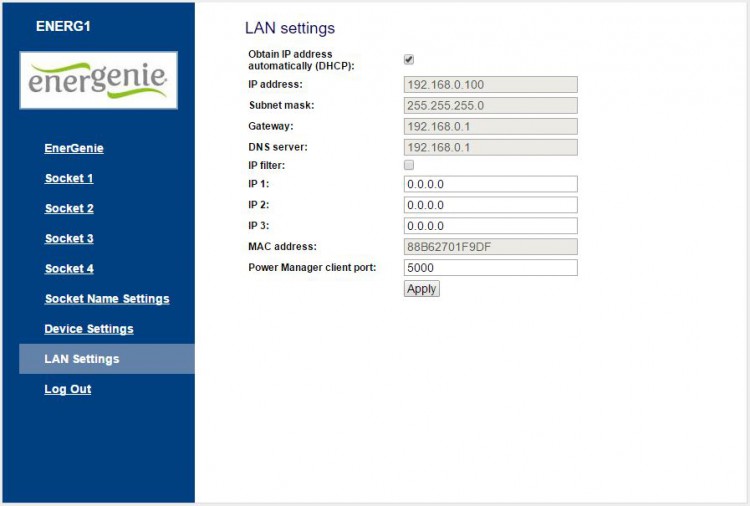
Я не буду подробно описывать процесс ручной настройки — для этого в комплекте к EnerGenie EG-PMS2-LAN идет подробная инструкция, которую также можно скачать на сайте производителя. Кроме того, если вы вручную настраиваете свою сеть, то, видимо, и сами знаете, что делать, без моих подсказок.
Как вы видите, через веб интерфейс уже можно полноценно управлять фильтром — включать и выключать розетки (сокеты), настраивать действия по расписанию, переименовывать сокеты и многое другое.
Удлинитель – устройство для подключения к розетке электроприборов, находящихся в труднодоступных местах. Состоит из нескольких однофазных розеток (220 В), объединенных в целостную конструкцию и кабеля, который подключается к розетке. Наличие шнура придает устройству громоздкость: излишки кабеля путаются под ногами и создают помехи при работе с удлинителем на небольшой дистанции.
Сетевой фильтр – подавляет высокочастотные помехи (с помощью LC-фильтра) и выравнивает скачки напряжения в сети (посредством варистора).
Сетевой фильтр может оснащаться трехфазными розетками (380 В) для подключения мощной техники (в том числе электроинструмента, насосов). Такое устройство защищает не только электросети, но и сетевые (RJ45), телефонные (RJ11), телевизионные линии.
Сетевой фильтр используется для защиты компьютеров, телевизоров, планшетов, ноутбуков, роутеров, оргтехники, мобильных телефонов. Для утюгов, микроволновых печей, обогревателей, утюгов, чайников и пылесосов он не требуется.
Важно: сетевой фильтр не защищает от всех проблем и не способен заменить стабилизатор напряжения. Подобное устройство бесполезно при отключении электроэнергии. В этом случае потребуется источник бесперебойного питания (ИБП).
Сетевой фильтр встречается в нескольких разновидностях.
Фильтр-удлинитель – удлинитель с функцией сетевого фильтра. Такой вариант считается оптимальным, поскольку сочетает в себе функции двух устройств. Недостатки: громоздкость и более высокая цена, чем у обычного удлинителя.
Фильтр в розетку (адаптер) – лишен кабеля и устанавливается непосредственно в розетку. Подобное устройство компактно, но рассчитано чаше всего на одну розетку. Адаптер отлично подойдет для путешествий.
Фильтр на катушке – снабжен кабелем на катушке, которая спрятана в корпусе устройства. Это позволяет регулировать длину шнура в зависимости от ситуации, а значит, избежать его спутывания. В то же время катушка увеличивает его вес и габариты. У такого фильтра очень длинный кабель, он применяется в профессиональных работах.
Назначение
Бытовой – отличается компактными размерами, небольшим числом розеток и коротким кабелем.
Офисный – имеет большое количество розеток и длинный шнур, что придает громоздкость такому удлинителю / сетевому фильтру.
Профессиональный – оснащен самым длинным кабелем и дополнительными трехфазными розетками.
«Евро» – штекер с двумя контактами (классическая бытовая розетка, стандарт «Schuko» CEE 7/4). Это самый распространенный вариант.
«Еврокомпакт» – плоский штекер с двумя контактами. Такая розетка (стандарт «Europlug» CEE 7/16) занимает меньше места, чем разъем для предыдущего варианта. Учтите, что «Europlug» предназначен для работы с маломощными приборами, не требующими заземления.
Важно: к розеткам для «еврокомпакта» подойдет только «родная» вилка, в остальных случаях необходимо пользоваться переходником
UPS – штекер с тремя контактами («компьютерная розетка», стандарт IEC 60320 C13). Такой выход используется в ИБП. С бытовыми розетками такая вилка несовместима. Поэтому стоит приобретать фильтр с UPS-разъемом, только если планируется подключать к нему ИБП.
Выключатель
Выключатель облегчает использование удлинителя, поскольку выключать / включать таким способом проще, чем выдергивать / вставлять вилку сетевого фильтра из розетки.
Выключатель бывает трех видов:
- общий – одновременно выключает / включает все розетки в удлинителе / сетевом фильтре;
- индивидуальный – более удобный вариант, так как выключает / включает конкретную розетку;
- пульт ДУ – выгодно отличается от предыдущих вариантов тем, что выключает / включает розетки на расстоянии. Это оптимальный вариант для людей с ограниченными возможностями.
Длина кабеля
Наиболее распространены удлинители / сетевые фильтры-удлинители с длиной кабеля 1.2; 1.5; 1.8; 3; 4; 5 м. Иногда встречаются устройства с длиной шнура 10 м. Модели с более коротким шнуром приобретать не имеет смысла – в этом случае лучше использовать тройник или фильтр в розетку.
Чем длиннее кабель, тем дальше от розетки может находиться подключенный прибор, но слишком длинный шнур усложняет использование и транспортировку устройства. К тому же, длинный кабель увеличивает цену удлинителя / сетевого фильтра. Поэтому выбирая длину шнура, ориентируйтесь на конкретную ситуацию. Лучше приобретать удлинитель / сетевой фильтр-удлинитель с запасом длины кабеля 1-2 м.
Число розеток
Количество розеток в зависимости от модели удлинителя / сетевого фильтра варьируется в пределах 1-8. С увеличением этого параметра возрастает число приборов, которые подключаются к устройству, но одновременно увеличивается его вес, габариты и стоимость.
При выборе оптимального варианта, исходите из числа устройств, которыми вы обычно пользуетесь, и не забудьте про небольшой запас. Для ПК лучше выбирать модель как минимум с 5 розетками (для блока питания, монитора, колонок, а также принтера, сканера или роутера).
Важно: сетевые фильтры снабжаются розетками с заземлением или без него. Для одних электроприборов требуется заземление (в том числе стиральных машин), для других – нет. Уточните эту деталь в инструкции к устройству. Не игнорируйте требование по заземлению, поскольку это может привести к сильному удару током.
Этот параметр означает предельную потребляемую мощность приборов, при которой сетевой фильтр работает без перегрузок и перегрева. Чем больше розеток в устройстве, тем больше максимальная мощность сетевого фильтра / удлинителя. Чтобы правильно подобрать устройство, сложите мощность всех приборов и добавьте к полученному результату 20-30 % запаса на случай внештатной ситуации.
Потребляемая мощность указывается в инструкции или паспорте электроприборов.
Существуют две величины мощности:
- активная мощность (Вт, ватт) – для приборов с активной нагрузкой (энергия преобразуется в свет или тепло). Пример такой техники – телевизоры;
- полная мощность (ВА, вольт-ампер) – для приборов с конденсаторами, катушками индуктивности. Примеры такого оборудования – электроинструменты и холодильники.
Полная мощность превышает активную мощность. Для расчета полной мощности следует активную мощность разделить на коэффициент COS (Fi). Этот параметр также указывается в инструкции или паспорте устройства.
Максимальный ток нагрузки
Максимальная нагрузка также помогает определить подходящий сетевой фильтр для конкретной ситуации. Эта характеристика измеряется в амперах (А) и связана с предыдущей величиной, поскольку мощность определяется как произведение силы тока на напряжение.
Например, для устройства на 220 В, с максимальной мощностью в 2200 Вт, максимальный ток составляет 10 А. Чтобы подобрать удлинитель /сетевой фильтр, суммируйте величины тока всех подключенных нагрузок с учетом некоторого запаса. Приобретайте модель с параметром не менее 10 А.
Важно: обратите внимание и на максимальный ток импульса (помехи). Выбирайте модели, рассчитанные на 3500-10000 А.
Сетевые фильтры бывают трех уровней защиты:
- базовая – бюджетный сетевой фильтр для недорогого оборудования;
- продвинутая – подобный сетевой фильтр сочетает универсальность и приемлемую цену (оптимальное решение для большинства бытовой техники);
- профессиональная – такой фильтр используется для дорогостоящего и чувствительного оборудования (например, домашних кинотеатров).
Помехи – сетевой фильтр гасит высокочастотные помехи, отрицательно воздействующие на электроприборы.
Важно: при выборе сетевого фильтра обратите внимание на параметр «Степень подавления высокочастотных помех», который измеряется в децибелах (Дб). Чем больше эта величина, тем лучше.
Скачки напряжения – эта функция напоминает работу стабилизатора: сетевой фильтр сглаживает незначительные колебания напряжения. Если в сети более сильные колебания, то лучше приобрести стабилизатор.
Важно: выбирая сетевой фильтр, обратите внимание на показатель «Энергия скачка» («Уровень поглощения энергии», «Максимальная энергия входного импульса», «Максимальная рассеиваемая энергия»), измеряемый в джоулях (Дж). Чем выше эта величина, тем лучше.
Грозозащита (импульсные скачки) – сетевой фильтр гасит резкие непродолжительные скачки напряжения, которые часто возникают из-за попадания молнии в антенны связи и линии электропередач.
Перегрузка – сетевой фильтр отключается в случае превышения суммарной мощности подключенных устройств его штатной мощности.
Короткое замыкание – фильтр отключает питание для подключенных приборов при серьезном повышении силы тока в сети.
Плавкий предохранитель – при увеличении силы тока расплавляется и размыкает электрическую цепь. Предохранитель защищает от перегрузки и короткого замыкания. В отличие от специальных систем защиты предохранитель надежнее, но срабатывает только один раз, после чего нуждается в замене. Подобный вариант используется как дополнительная защита в сетевом фильтре.
Датчик перегрева – отключает сетевой фильтр при опасном повышении температуры. Такой датчик полезен, так как функционированию некоторых систем защиты (в том числе импульсной) сопутствует сильное тепловыделение. Помимо этого сам фильтр способен нагреваться в процессе работы (например, если находится недалеко от отопительных приборов).
Порты USB – используются для подключения некоторых электроприборов, например, мобильных телефонов, планшетов. Таким образом, можно работать с приборами и заряжать их аккумулятор, не занимая розетку сетевого фильтра или USB-порт компьютера.
Телефонные разъемы – предназначены для подключения к сетевому фильтру телефонной линии связи.
Индикатор работы (лампочка) – сообщает, что удлинитель / сетевой фильтр включен. Одни устройства оснащаются общим индикатором, другие модели с индивидуальными выключателями могут иметь и дополнительные лампочки.
Защитные шторки – защищает розетки от попадания пыли и любопытных детей. Шторки открываются под нажимом вилок.
Крепление на стену – петли, с помощью которых удлинитель / сетевой фильтр вешается на гвоздь. В результате облегчается доступ к устройству и снижается риск его случайного повреждения, например, во время уборки.
Крепление для проводов – предотвращает спутывание кабелей подключенных приборов. Такая опция пригодится, если к сетевому фильтру подсоединено большое количество устройств.
Wi-Fi – не нуждается в проводах, что делает такое управление удобным (дальность действия – несколько десятков метров);
LAN – дешевле и надежнее (защита от помех), чем предыдущий вариант, однако дальность действия ограничена длиной провода;
GSM – отличается максимальной дальностью действия (из любой точки мира с мобильным покрытием), но само управление менее удобно из-за недостаточной наглядности.
Некоторые модели оснащаются терморазмыкателем. Он предотвращает сгорание варистора, продлевая срок службы сетевого фильтра.
Советы
- Приобретайте качественный сетевой фильтр с гарантией. Хорошо, если срок гарантии составляет 5 лет, но можно выбрать устройство с гарантийным сроком и от 3 лет.
- Убедитесь в соответствии заявленной длины кабеля его фактической длине.
- Не стоит приобретать сетевой фильтр, в котором контакты выполнены из дешевых металлов – они греются и могут привести даже к воспламенению корпуса. В качественных моделях для изготовления контактов применяются цветные металлы.
- Обратите внимание на материал корпуса – он должен быть пожаробезопасен, чтобы при перегреве не произошло возгорание.
- Важным параметром является толщина (сечение) кабеля для подключения сетевого фильтра / удлинителя к сети. Чем толще шнур, тем он надежнее, так как сможет пропустить ток большей силы без риска перегрева.
Производитель
Неплохим выбором станут удлинители и сетевые фильтры марок Gembird, GreenWave, Sven, Bravis, Defender, Datex. Из недостатков отдельных моделей можно отметить нагревание при работе всех розеток. Иногда фильтры при всех загруженных розетках мощными приборами могут сгореть. Самый важный минус дешевой продукции заключается в ненадежной защите от скачков напряжения или перегрузки. Если у вас в сети это частое явление, обязательно покупайте самый качественный фильтр. Дешевая модель может прослужить долго в обычных условиях, а при перегрузке или скачке вся подключенная техника, увы, может сгореть.
Продукция брендов APC, Legrand, LogicPower, Maxxtro, Philips, Xiaomi, обойдется дороже. Частично, из-за наценки за марку, частично – из-за дополнительных функций. У этих моделей возможно использование чуть более дорогого пластика и кабелей, надежных предохранителей. При постоянных сильных скачках в напряжении, конечно, полагаться полностью на сетевой фильтр не стоит. В таком случае дополнительно приобретите стабилизатор напряжения.
Читайте также:


